Você pode usar botões para:
-
adicionar links rápidos para facilitar a seleção e a navegação no seu aplicativo
-
carregar dados
Quando usar
O botão é útil quando você deseja ajudar o usuário do aplicativo, fornecendo:
- seleções predefinidas ou controles de seleção
- links de navegação para outras pastas, histórias ou sites
- funcionalidade de carregamento de dados em um aplicativo
Você pode carregar dados em um aplicativo do qual você é proprietário. Os usuários do aplicativo precisam de direitos de acesso apropriados. Para obter mais informações, consulte Projetando o controle de acesso (somente em inglês).
Exemplo de botões em uso em uma pasta.
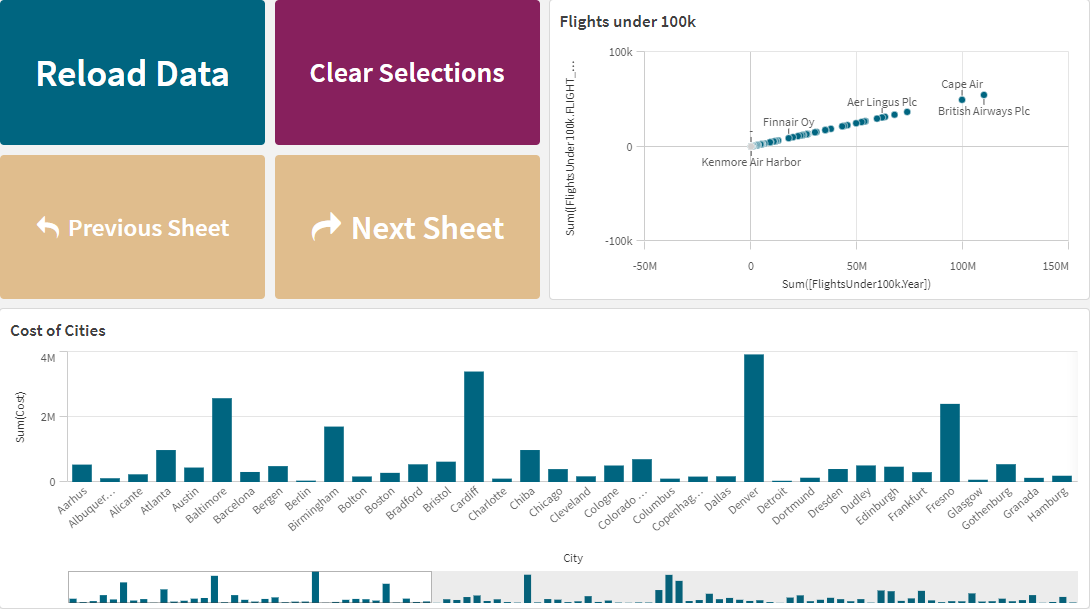
Criando um botão
Você pode criar um botão na pasta que está editando. Isso mostra como criar um botão que faz uma seleção e depois navega para outra pasta. Também é possível criar um botão que apenas execute a ação ou que navegue.
Faça o seguinte:
- No painel Ativos, em Gráficos, arraste um objeto Button até a pasta.
- Clique em Add action em Actions no painel de propriedades.mm
-
Selecione a ação que você deseja usar.
Você precisa fornecer detalhes para algumas ações. Por exemplo, para a ação Selecionar valores em um campo, você precisa selecionar um campo e qual valor selecionar no campo.
- Selecione qual opção de navegação usar em Navegação. Você pode navegar para outra pasta, uma história ou um site.
- Defina o rótulo do botão no Label em General no painel de propriedades.
Agora você terá um botão que faz uma seleção de dados e depois navega para o local no aplicativo selecionado.
Definindo a ação
Você pode adicionar uma ou mais ações a serem executadas quando o botão é clicado. Você precisa fornecer detalhes para algumas ações.
As ações são executadas na ordem em que estão listadas em Actions. Você pode alterar a ordem de uma ação arrastando-a.
Aplicar marcador
Você pode aplicar a seleção definida em um marcador que você escolher.
Limpar todas as seleções
Você pode limpar todas as seleções em todos os estados no aplicativo. Opcionalmente, você pode substituir as seleções bloqueadas.
Limpar seleções em outros campos
Você pode limpar as seleções de todos os campos, exceto o que você especificar. Opcionalmente, você pode substituir as seleções bloqueadas.
Avançar em suas seleções
Você pode avançar um passo no seu histórico de seleção.
Retornar em suas seleções
Você pode mover um passo para trás no seu histórico de seleção.
Limpar seleções em campo
Você pode limpar todas as seleções de um campo que especificar.
Bloquear todas as seleções
Você pode bloquear todas as seleções no aplicativo.
Bloquear um campo específico
Você pode bloquear as seleções em um campo que especificar.
Desbloquear todas as seleções
Você pode desbloquear todas as seleções no aplicativo.
Desbloquear um campo específico
Você pode desbloquear as seleções em um campo que especificar.
Selecionar todos os valores em um campo
Você pode selecionar todos os valores em um campo que especificar. Opcionalmente, você pode substituir as seleções bloqueadas.
Selecionar valores em um campo
Você pode selecionar uma lista de valores em um campo que especificar. Separe os valores a serem selecionados com ponto e vírgula. Opcionalmente, você pode substituir as seleções bloqueadas.
Selecionar valores que correspondam aos critérios de pesquisa
É possível selecionar todos os valores que correspondem aos resultados da pesquisa, com base em um critério de pesquisa que você especificar. Os critérios de pesquisa devem ser especificados como uma sequência de caracteres. Opcionalmente, você pode substituir as seleções bloqueadas.
- Se quiser usar uma expressão, coloque-a entre aspas simples, por exemplo, ='=Sum([Sales Amount]) > 200000'.
- Se quiser procurar uma sequência parcial, use caracteres curinga (*, ?,^). Se você não usar caracteres curingas, apenas as sequências com correspondência exata serão selecionadas.
Selecionar alternativas
Selecione todos os valores alternativos em um campo que você especificar. Opcionalmente, você pode substituir as seleções bloqueadas.
Selecionar excluídos
Selecione todos os valores excluídos em um campo que você especificar. Opcionalmente, você pode substituir as seleções bloqueadas.
Selecionar possíveis valores em um campo
Selecione todos os valores possíveis em um campo que você especificar. Opcionalmente, você pode substituir as seleções bloqueadas.
Alternar seleção de campo
Você pode definir o botão para alternar entre a seleção atual e uma seleção que adicione seleções definidas por caracteres de busca. Você pode usar caracteres curingas nos caracteres de busca. Se você deseja definir uma lista de valores, precisa usar o formato (A|B), em que A e B são valores para selecionar.
Definir valor da variável
Você pode atribuir um valor a uma variável.
Atualizar exibições dinâmicas
Atualiza as exibições de todos os objetos dinâmicos na pasta com base na seleção atual.
Carregar dados
Você pode executar o script de carregamento para carregar dados.
Você também pode selecionar Carregamento parcial. Para obter mais informações, consulte Carregamento parcial.
Executar automação
Você pode executar uma automação a partir da pasta.
Aprenda a conectar um botão a uma automação com o Tutorial de inteligência ativa (somente em inglês).
Navegação
Você pode optar por navegar para outra pasta, uma história ou um site quando o botão for clicado. Você não precisa especificar uma ação se desejar criar um botão de navegação simples. Um botão só pode ter uma opção de navegação por vez.
Ir para próxima pasta
Navegar até a próxima pasta sequencialmente.
Ir para pasta anterior
Navegar até a pasta anterior sequencialmente.
Ir para última pasta
Navegar até a última pasta.
Ir para primeira pasta
Navegar até a primeira pasta.
Ir para uma pasta
Navegar até uma pasta específica. Insira o nome da pasta desejada ou selecione-a na lista.
Ir para uma pasta definida por ID da pasta
Navegar até uma pasta específica. Insira o ID da pasta desejada. Você pode encontrar o ID de uma pasta na URL do navegador com a pasta aberta. O ID da pasta segue após /sheet/, seguida por /.
Exemplo: URL da pasta
O ID da pasta é 7300b241-f221-43db-bb8b-8c8cc1887531 neste exemplo.
Ir para uma história
Navegar até uma história específica. Insira o nome da história desejada ou selecione-a na lista.
Abrir um site ou e-mail
Abrir um site ou cliente de e-mail especificado. Insira o URL para navegar. Opcionalmente, selecione Abrir na mesma janela para que o site ou o cliente de e-mail seja aberto na mesma janela.
Gerar aplicativo on-demand
Cria um aplicativo on-demand com base na seleção atual. Você deve selecionar um link dme navegação para o aplicativo on-demand (consulte Criando um aplicativo On-demand). O status do aplicativo é exibido à medida que ele é criado.
Encadeamento de aplicativos
Você pode abrir outro aplicativo existente com a seleção atual aplicada. Especifique o aplicativo que você deseja abrir pelo ID do aplicativo. Opcionalmente, você pode especificar uma pasta por ID de pasta e se deseja que o novo aplicativo seja aberto na mesma janela.
Estilizando o botão
Você tem várias opções de estilo disponíveis em Aparência.
- Você pode definir o texto da etiqueta em Geral.
- Você pode definir o tamanho, a cor e o estilo da fonte em Estilos de fonte.
-
Você pode definir o plano de fundo para uma cor ou imagem em Plano de fundo.
Se você usar uma imagem de plano de fundo, terá opções para dimensionar e posicionar a imagem.
- Você pode adicionar um ícone ao botão em Ícone.
-
Você pode ajustar a borda do botão em Bordas.
Você pode definir o raio do canto e a largura da borda.
Você também pode definir a cor da borda: uma única cor ou com uma expressão.
Desabilitando e habilitando o botão
Você pode definir uma condição de cálculo para habilitar o gráfico em Habilitar gráfico. Se a condição for avaliada como 0, o botão será desabilitado.
Convertendo do Button for navigation no Dashboard bundle
Você pode converter um controle Button for navigation existente em um botão. Existem algumas limitações quando você faz a conversão.
- A opção de navegação para alternar para o modo de edição (Switch to edit mode) não tem suporte.
- A ação para selecionar um valor e depois bloquear o campo (Select a value and lock field) não tem suporte. Isso será convertido em duas ações consecutivas: Selecionar valores em um campo e Bloquear um campo específico.
